Microsoft Word nie ma wbudowanej funkcji powielania stron. Aby powielić stronę, skopiuj jej zawartość i wklej ją na pustą stronę. Alternatywnie możesz utworzyć niestandardowe makro, które automatycznie powieli Twoje preferowane strony.
W tym samouczku dowiesz się, jak ręcznie duplikować strony w wersji jednostronicowej i wielostronicowej Dokument Worda t. Pokażemy Ci również, jak utworzyć i używać makra powielania strony w programie Microsoft Word.
Duplikuj stronę w dokumencie jednostronicowym
Jeśli dokument programu Word ma jedną stronę, oto jak powielić jego zawartość na nowej stronie.
Alternatywnie kliknij zaznaczenie prawym przyciskiem myszy i wybierz opcję Kopiujz menu kontekstowego.
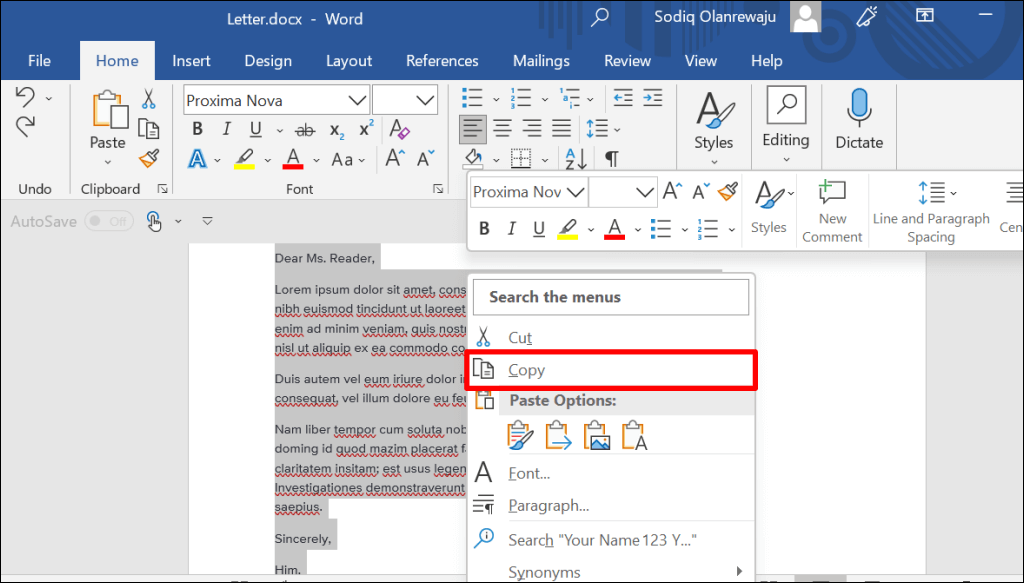
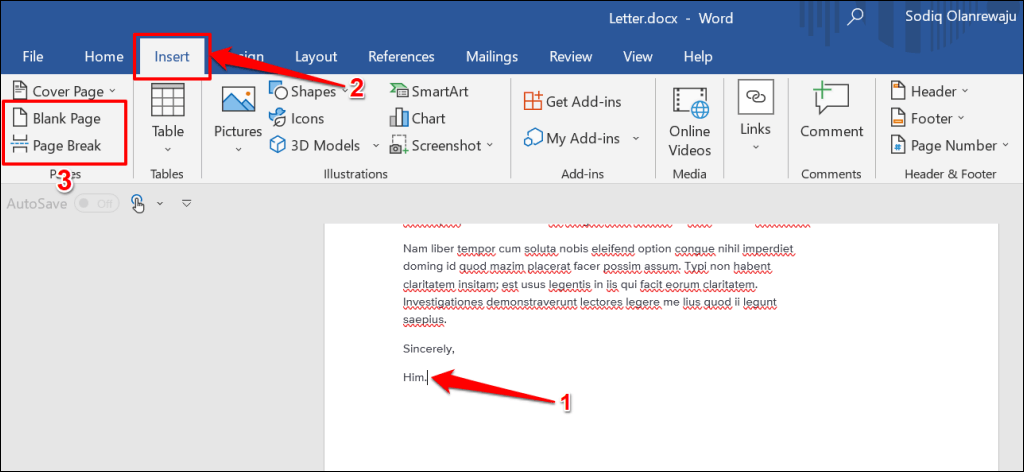
Alternatywnie przejdź do karty Strona głównai wybierz ikonę wklejania.
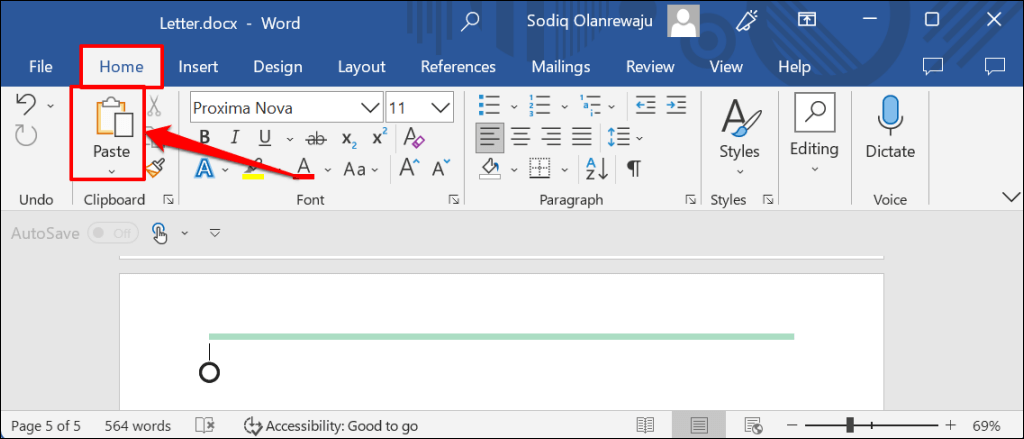
Po wklejeniu na nowej stronie program Microsoft Word zachowuje formatowanie oryginalnej/skopiowanej treści. Wybierz ikonę Opcje wklejaniana dole strony, aby wybrać zmień formatowanie wklejonej treści.
Duplikuj stronę w dokumencie wielostronicowym
Jeśli dokument ma więcej niż jedną stronę, za pomocą kursora myszy wybierz stronę, którą chcesz powielić. Następnie wklej zaznaczenie na pustą stronę dokumentu.
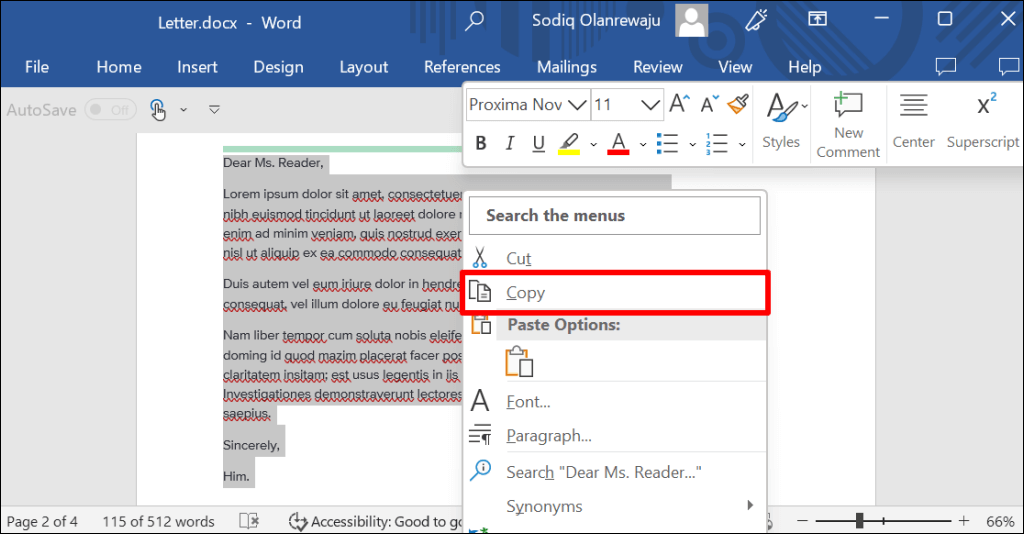
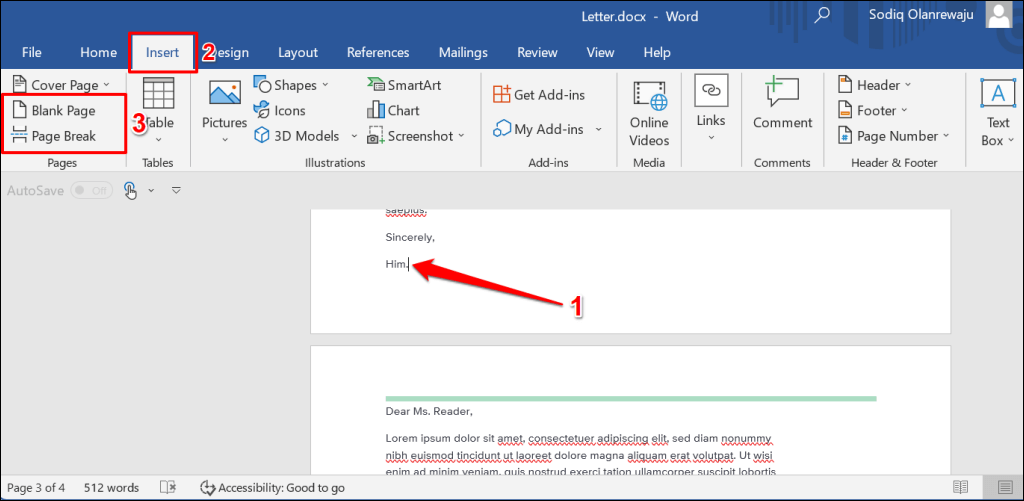
Załóżmy, że Twój dokument ma sześć stron i chcesz powielić kwestionariusz lub szablon formularza ze strony drugiej na stronę piątą. Umieść kursor na dole czwartej strony, przejdź do zakładki „Wstaw” i wstaw pustą stronę lub podział strony. Następnie wklej zawartość strony, którą chcesz powielić, na pustą stronę.
Zduplikuj lub skopiuj stronę do innego dokumentu
Możesz także skopiować stronę z istniejącego dokumentu do nowego dokumentu programu Word.
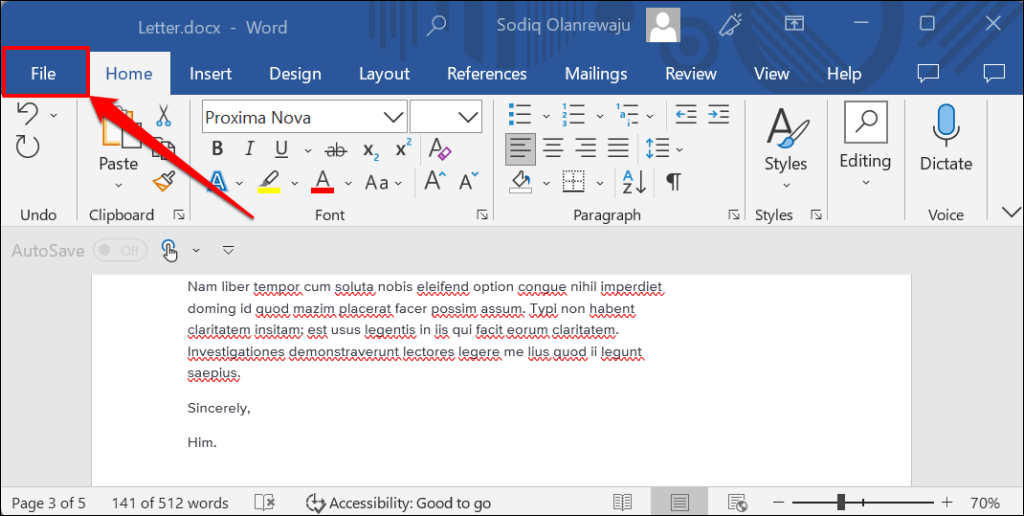
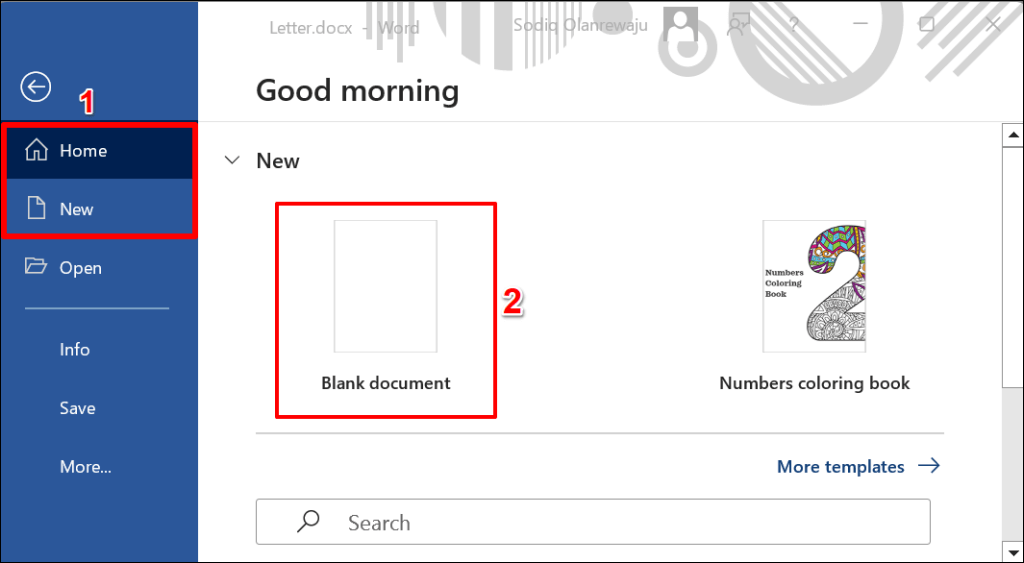
Aby powielić stronę w istniejącym dokumencie, wybierz opcję Otwórzna pasku bocznym i wybierz dokument z menedżera plików.
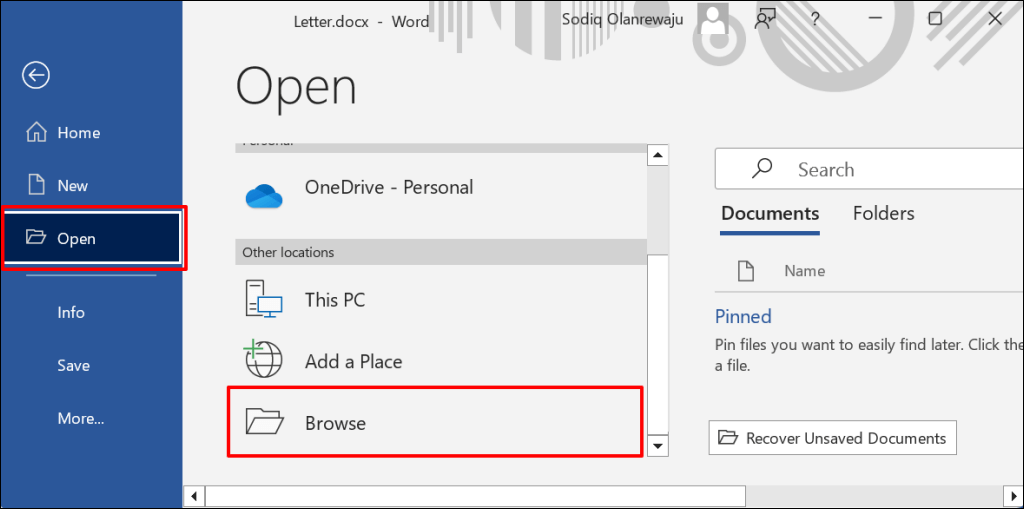
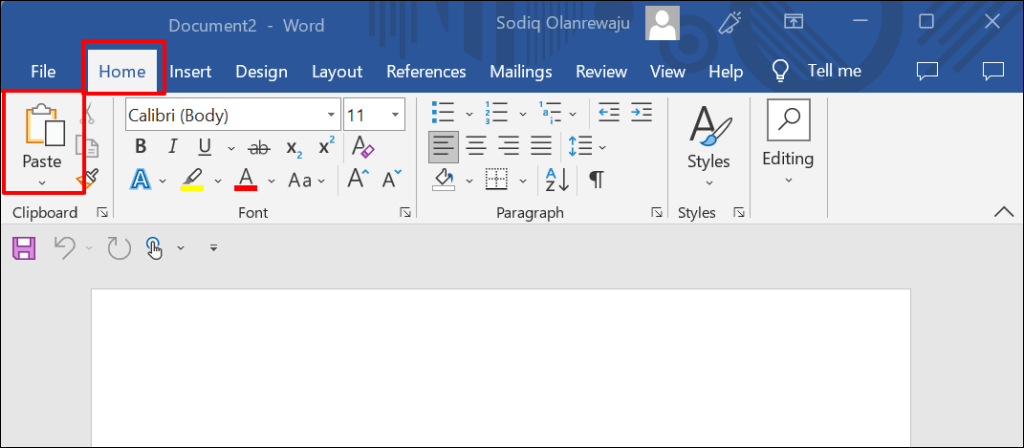
Powiel stronę w programie Word za pomocą makra
Makra umożliwiają automatyzację często używanych zadań w aplikacjach Microsoft Office — Przewyższać, Powerpoint, Word itp. Wykonaj poniższe kroki, aby utwórz makro programu Microsoft Word duplikowało strony w dokumentach ..
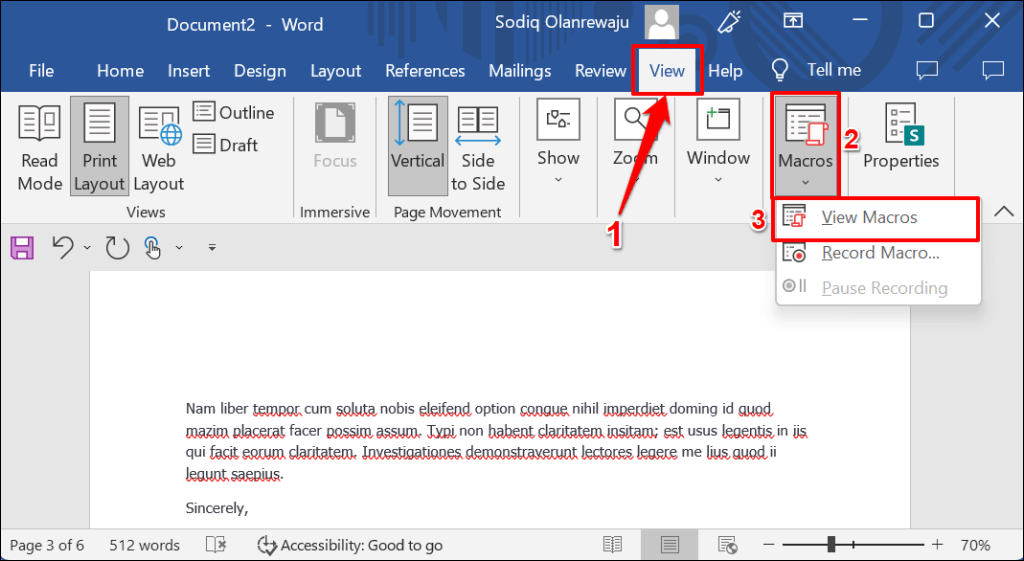
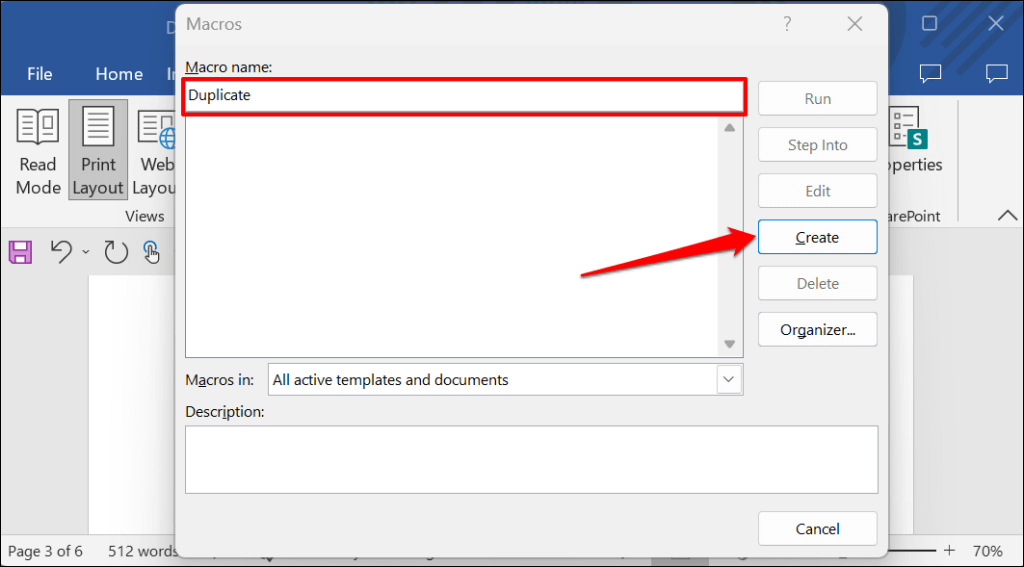
Podduplikat()
Page = InputBox(„Wprowadź stronę do zduplikowania”)
Count = InputBox(„Wprowadź liczbę duplikatów”)
Z wyborem
.GoTo wdGoToPage, wdGoToAbsolute, Strona
.Bookmarks(„\Page”).Range.Copy
Dla i = 1 Aby policzyć: .Wklej: Dalej
Zakończ na
Zakończ subskrypcję
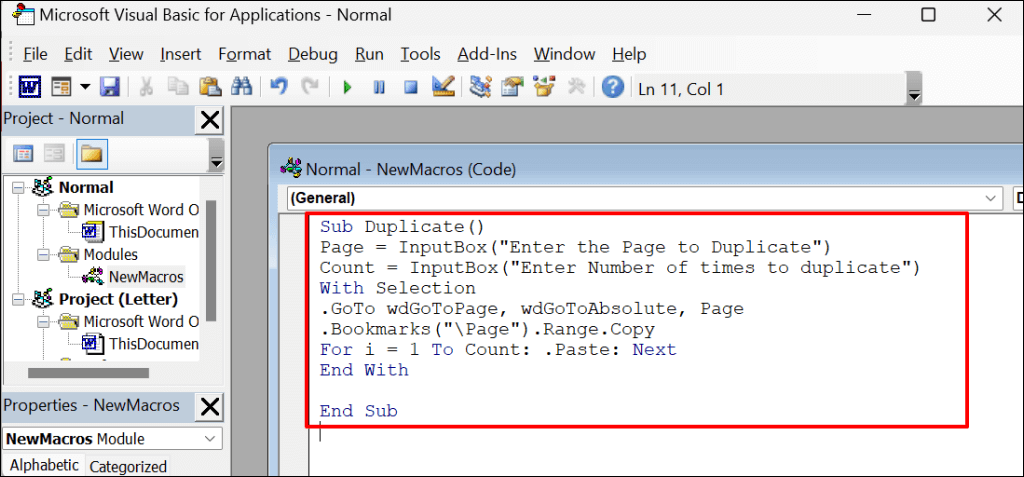
Zamknij okno kodu i przejdź do następnego kroku, aby zduplikować strony za pomocą makra.
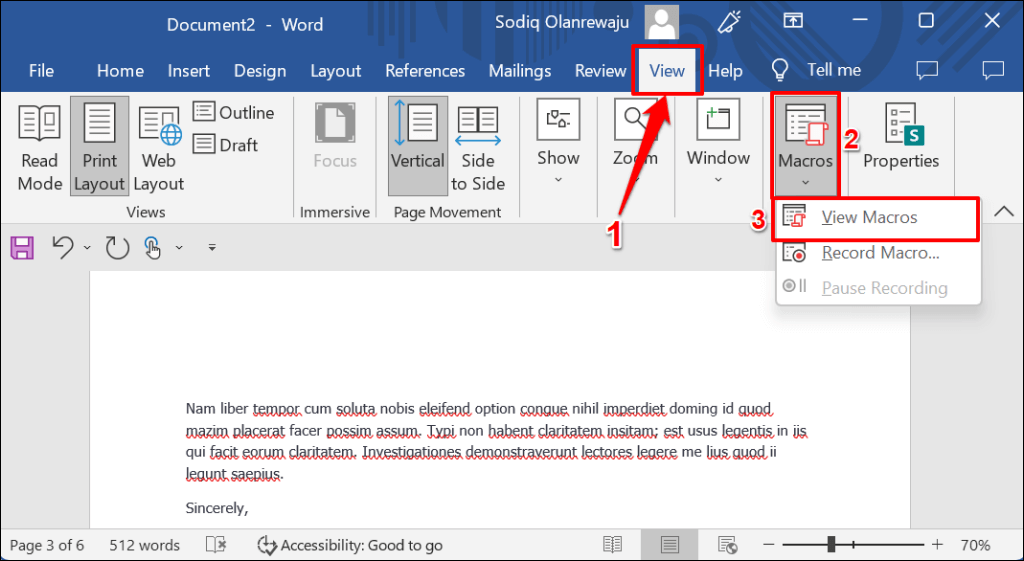
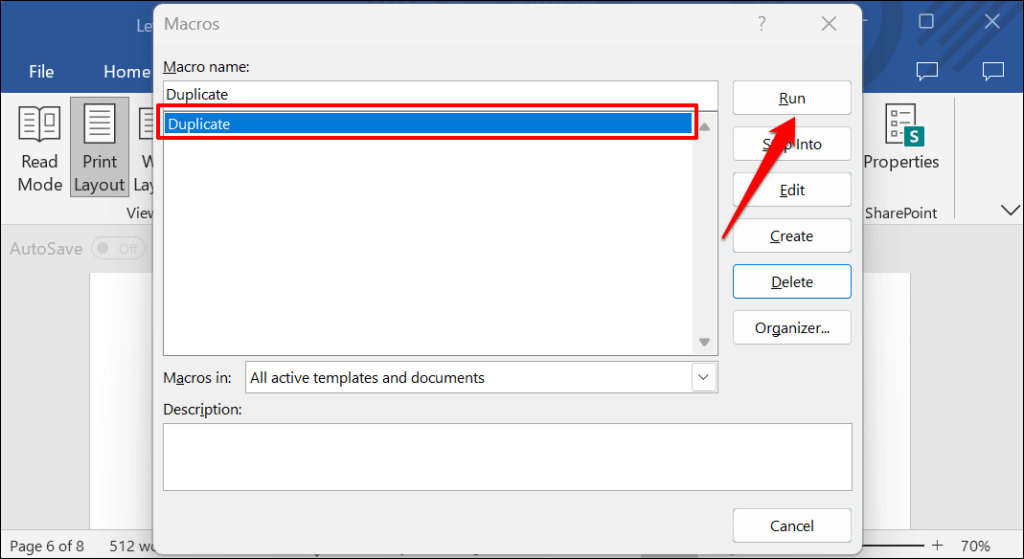
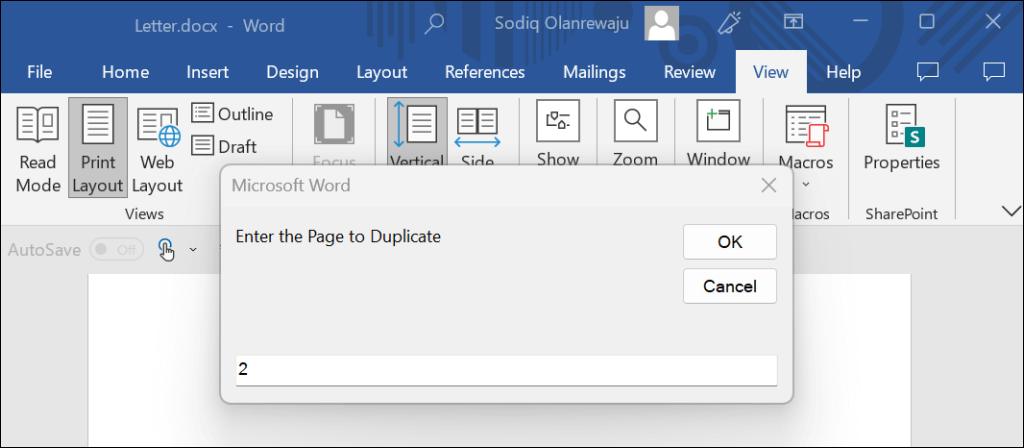
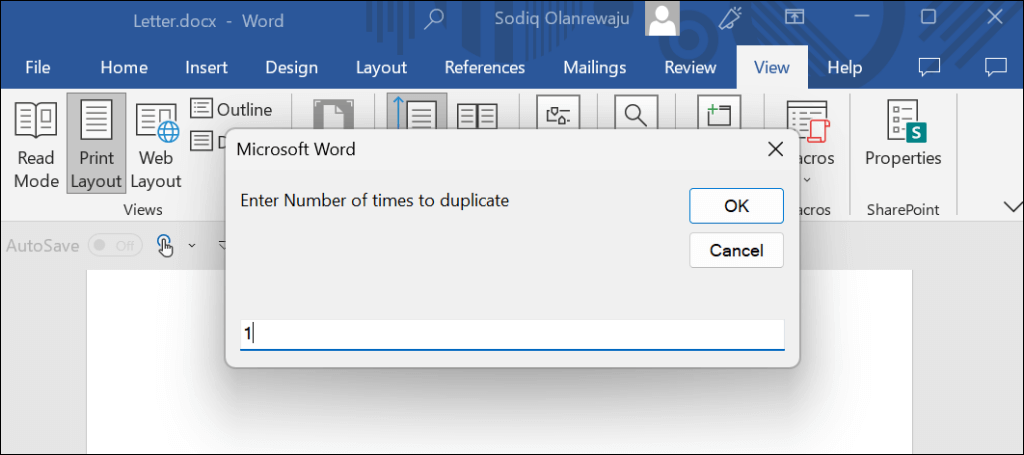
Użyj makra lub „Kopiuj i wklej”
Zalecamy utworzenie makra, jeśli często wielokrotnie duplikujesz strony w dokumencie programu Microsoft Word. Makro eliminuje herkulesowe zadanie ręcznego kopiowania i wklejania treści za pomocą skrótów klawiaturowych lub kursora myszy.
Na koniec pamiętaj o przejrzeniu i uporządkowaniu dokumentu po zduplikowaniu stron. Przed zapisaniem lub udostępnieniem dokumentu przenieś lub zmień kolejność stron, które są nie na miejscu lub do niewłaściwej sekcji.
.